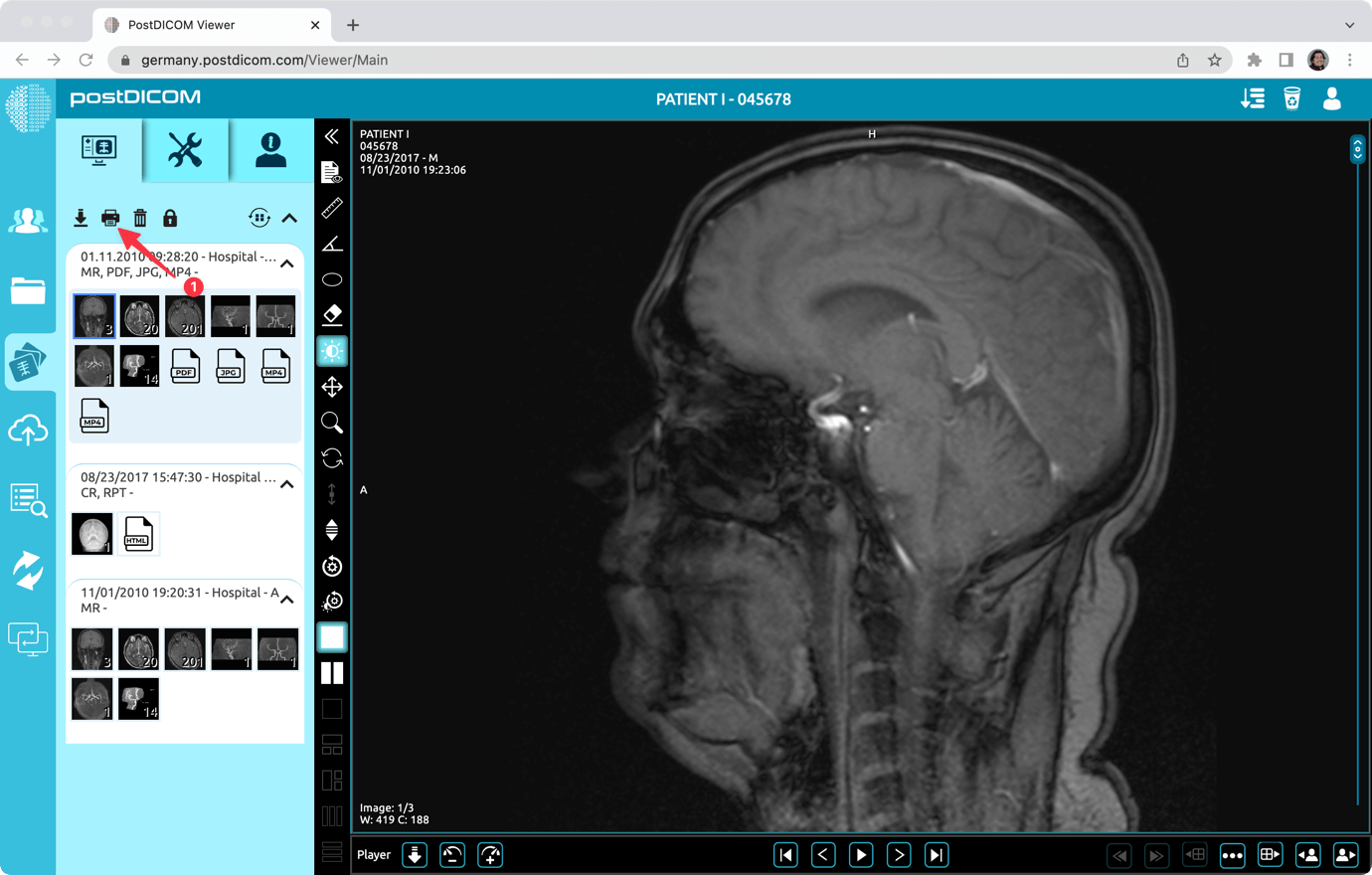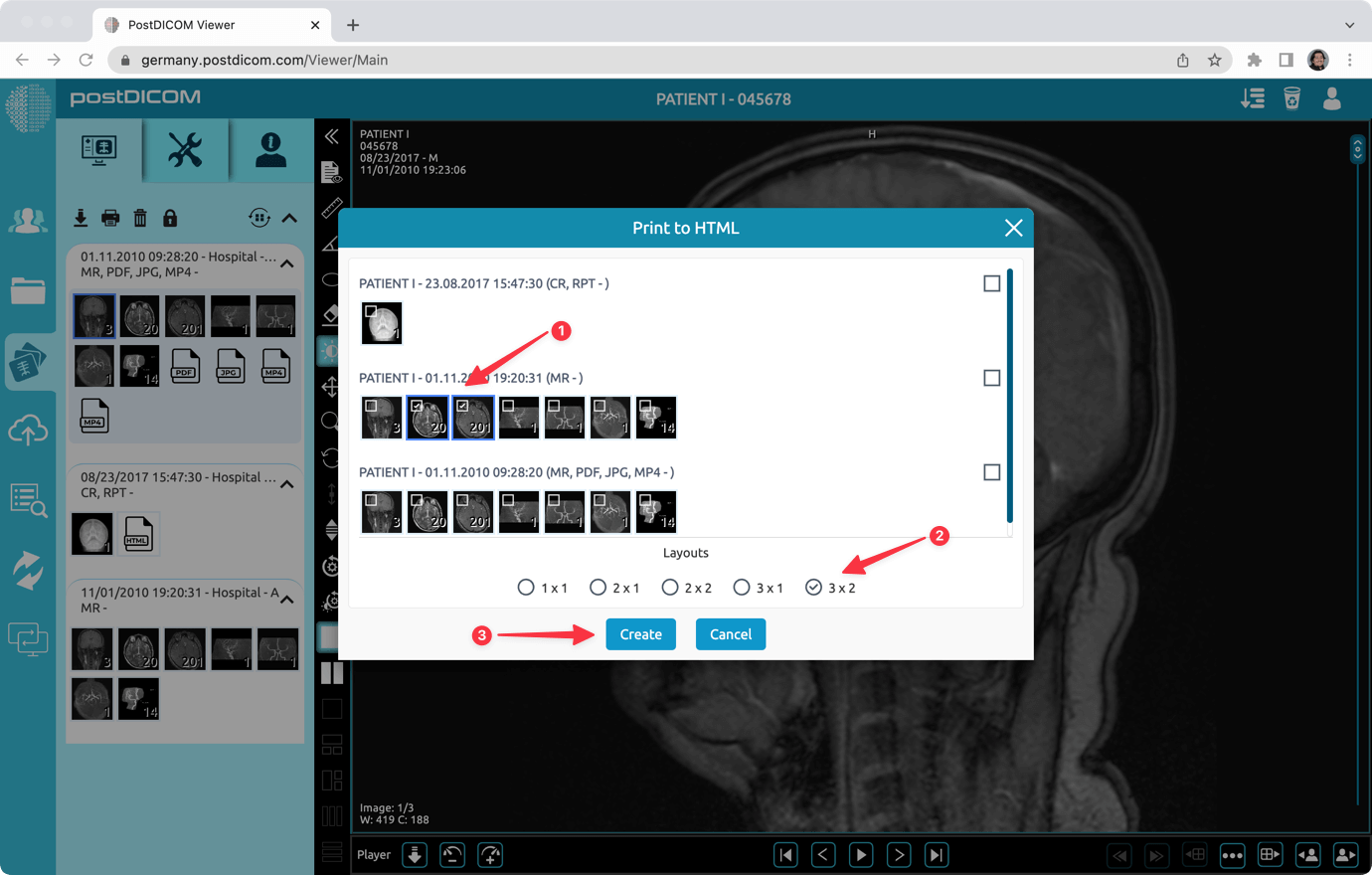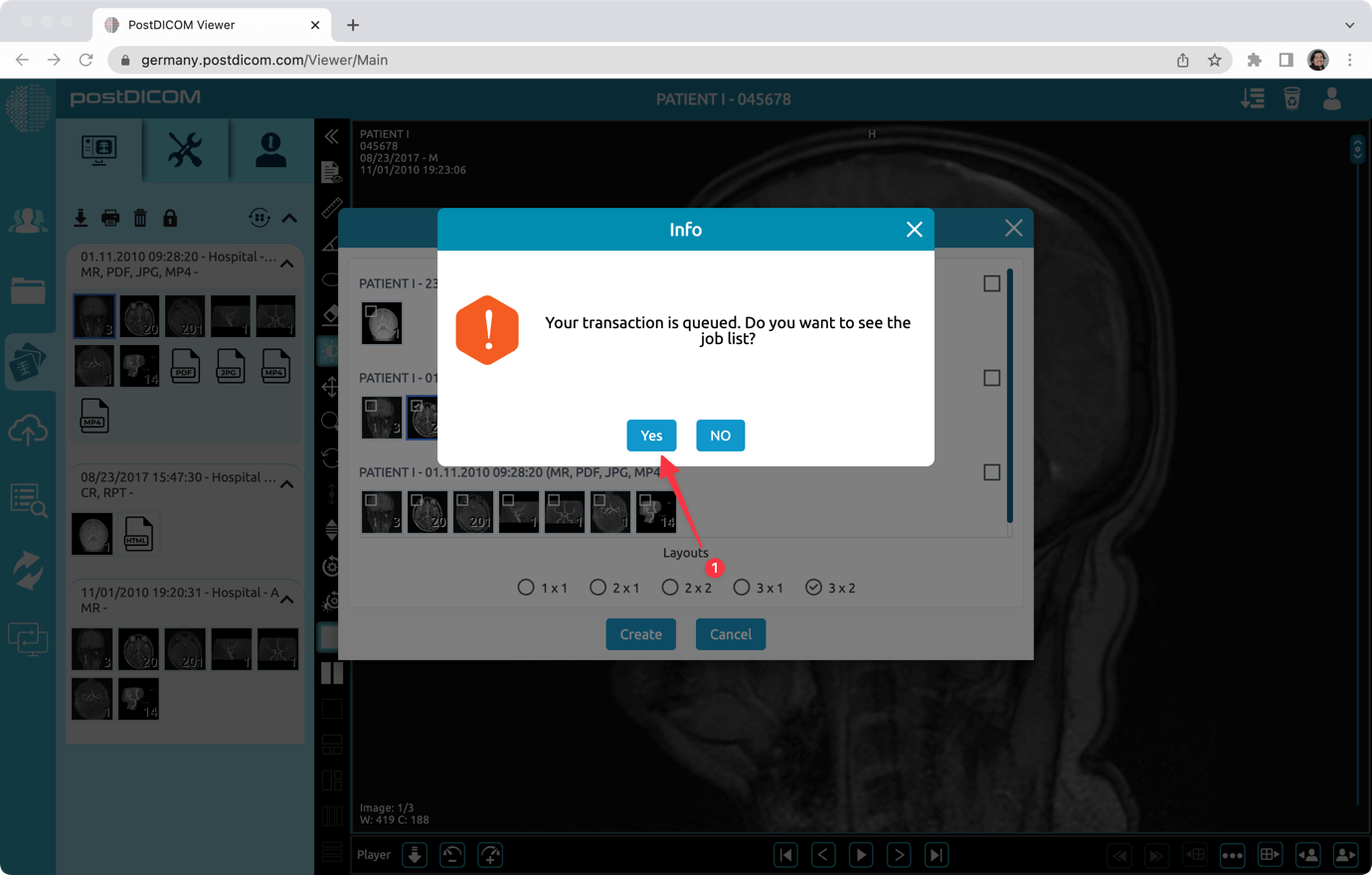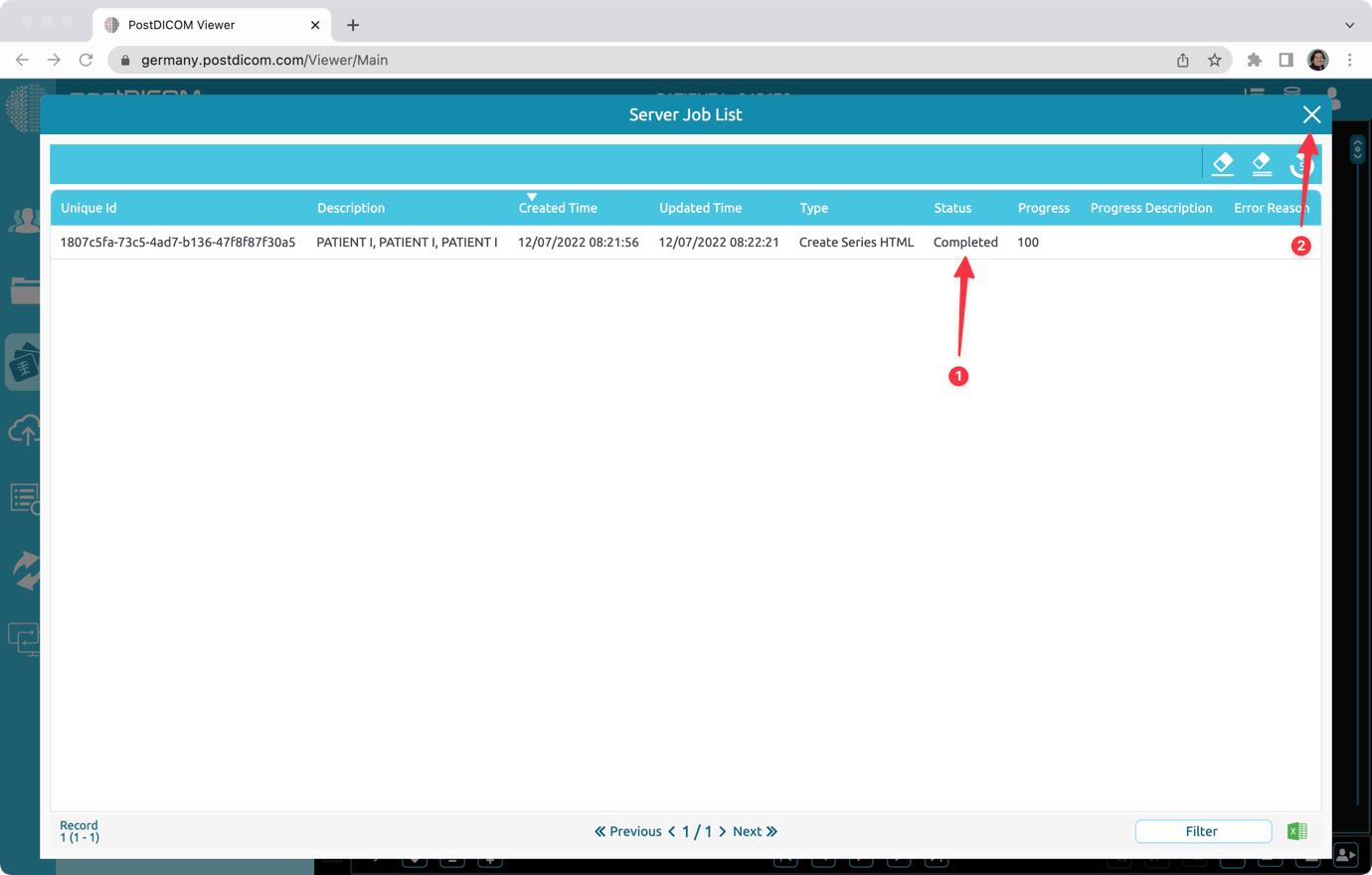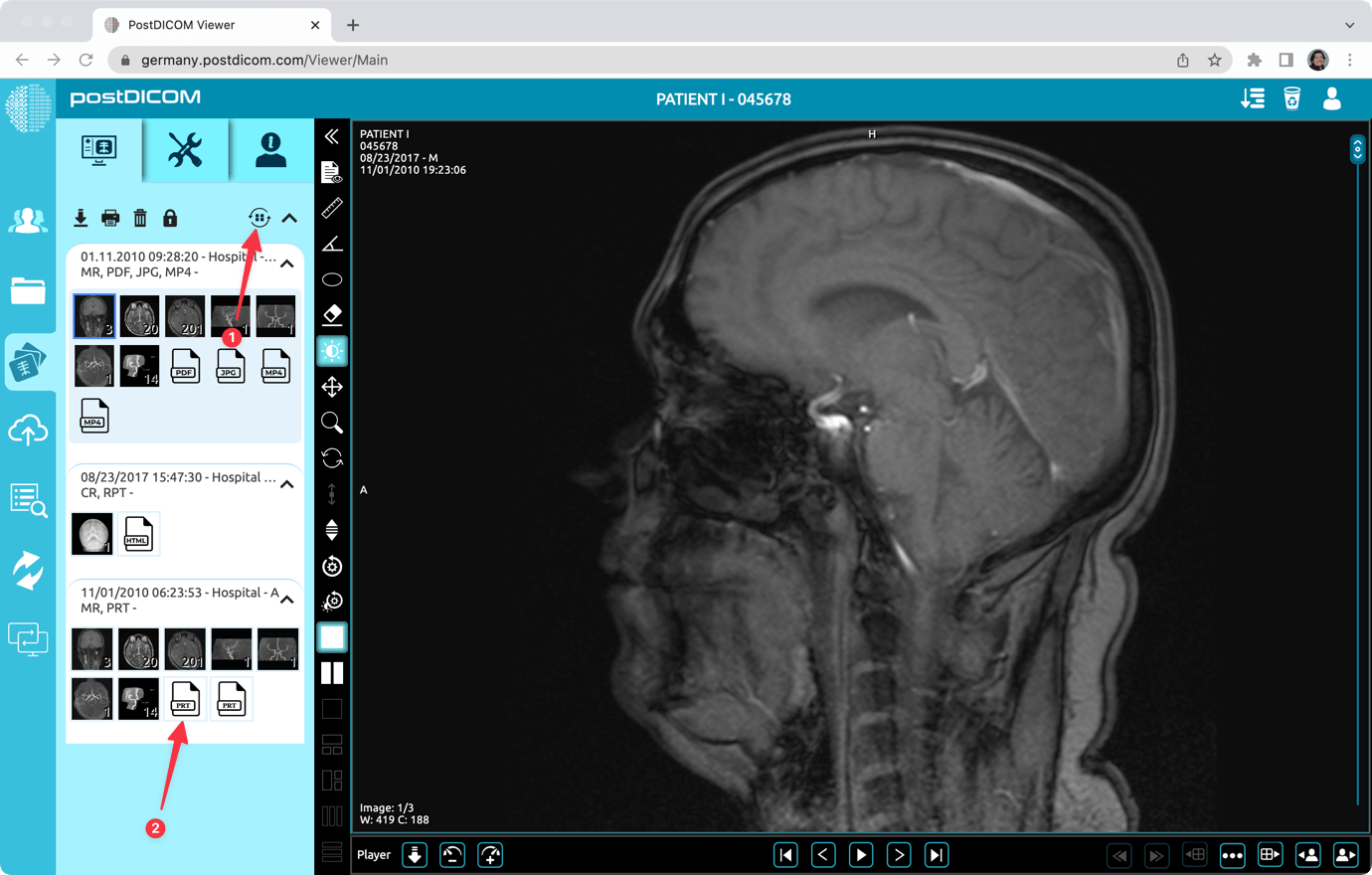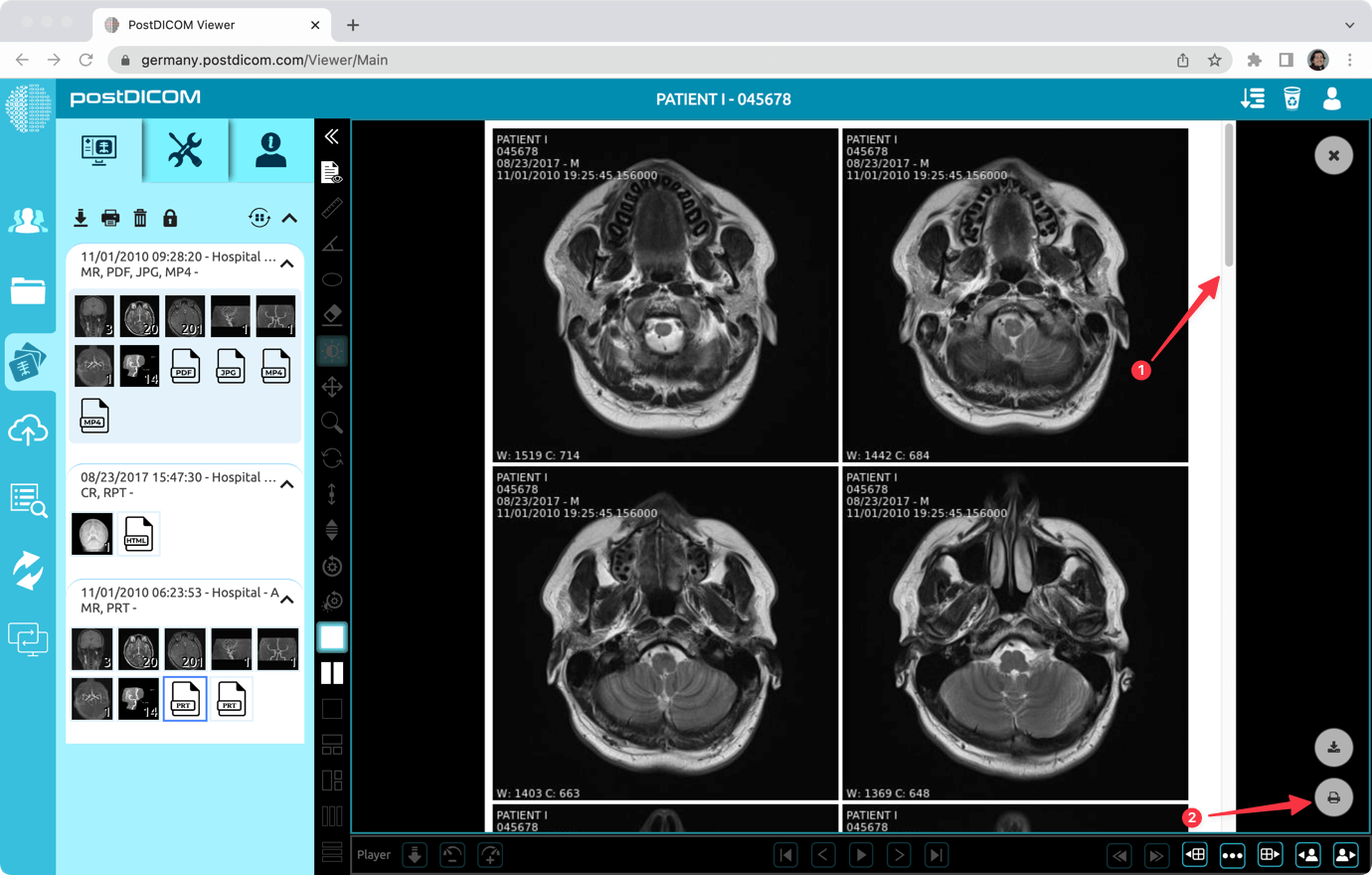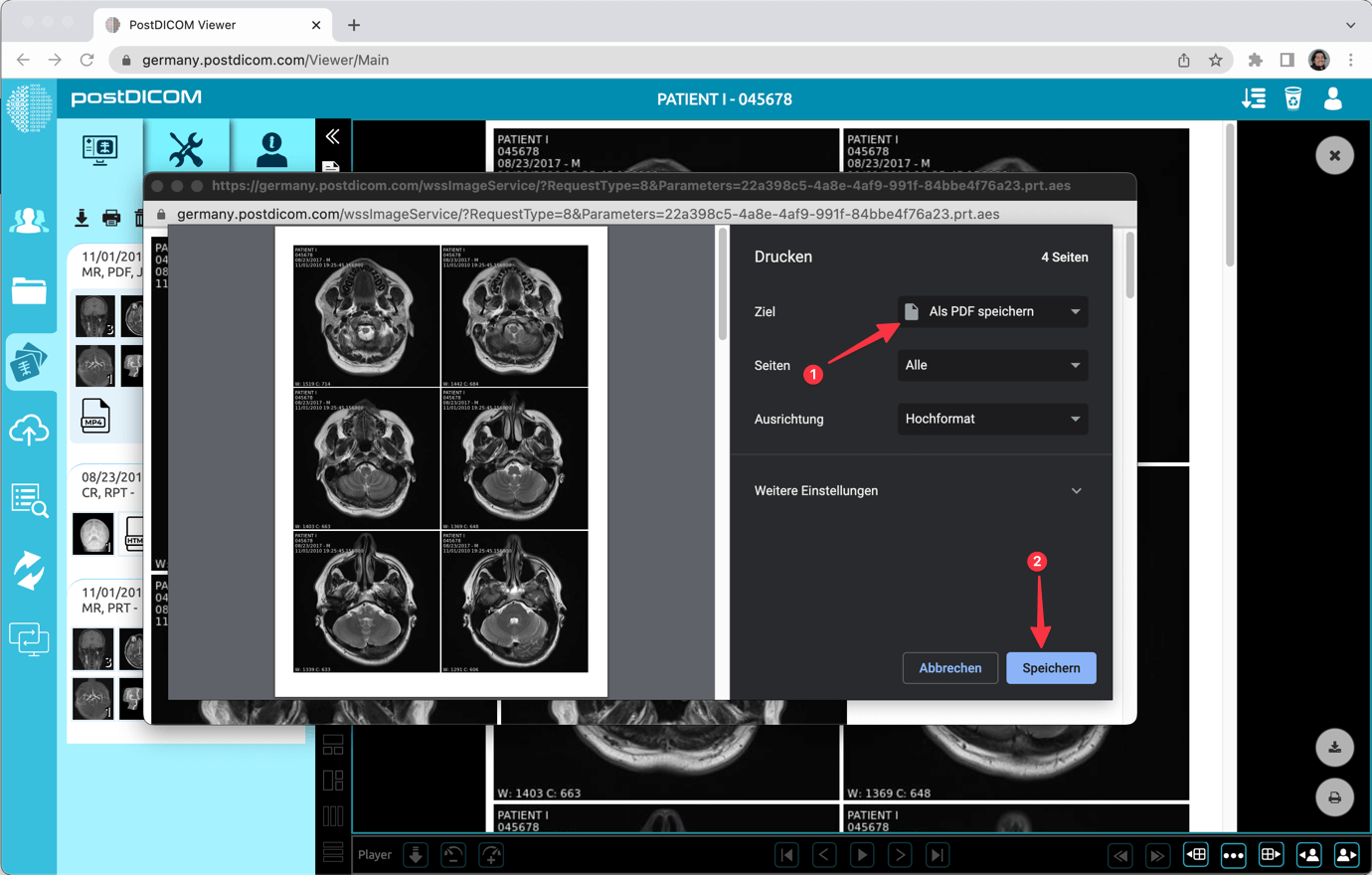Você pode imprimir imagens de séries selecionadas em um arquivo HTML. Em seguida, você pode converter e exportar esse arquivo para outros formatos, como um arquivo PDF.
Para fazer isso, clique no ícone “Imprimir em HTML”.
Selecione a série e o layout de impressão. Em seguida, clique no botão “Criar”.
Uma mensagem aparecerá. Você pode clicar em “Sim” para ver o progresso da impressão na lista de tarefas do servidor.
Depois de um tempo, você verá o status como “Concluído”. Em seguida, feche o formulário e retorne à seção Exibir imagens.
Clique no botão “Atualizar”. As miniaturas dos estudos serão atualizadas e você verá a série impressa recém-gerada. Clique neles para ver o conteúdo HTML gerado.
Você pode ver outras páginas usando a barra de rolagem. Ou você pode clicar em “Imprimir” para imprimir ou salvar em outros formatos, como um arquivo PDF. Quando você clica em “Imprimir”, um pop-up será exibido.
Você pode selecionar sua impressora para imprimir imagens. Ou você pode selecionar “Salvar como PDF” para salvar o conteúdo em um arquivo PDF.